



  |   |
| • | Použití certifikátu podepsaného vlastnoručně Tento tiskový server vydává vlastní certifikát. Pomocí tohoto certifikátu můžete velmi snadno použít komunikaci protokolem SSL nebo TLS, aniž by byl nutný certifikát od CA. Viz. Vytvoření a instalace vlastnoručně podepsaný certifikátu. | ||||
| • | Použití certifikátu vydaného certifikační autoritou (CA) Certifikát vydaný certifikační autoritou (CA) můžete nainstalovat dvěma způsoby. Pokud již máte certifikační autoritu, nebo jestliže chcete použít certifikát od externí důvěryhodné certifikační autority:
|
| • | Jestliže hodláte ke komunikaci používat protokol SSL nebo TLS, doporučujeme nejdříve kontaktovat správce sítě. |
| • | Tento tiskový server uloží pouze jeden pár certifikátu a privátního klíče, který byl nainstalován nebo importován. Tato tiskárna přepíše stávající certifikát i privátní klíč, jestliže nainstalujte nový. |
| • | Po resetování a obnovení původního továrního nastavení bude nainstalovaný certifikát i privátní klíč vymazány. Chcete-li stejný certifikát s privátním klíčem po resetování ponechat, nezapomeňte je před resetováním exportovat a potom je znovu nainstalovat. Viz. Export certifikátu a privátního klíče. |
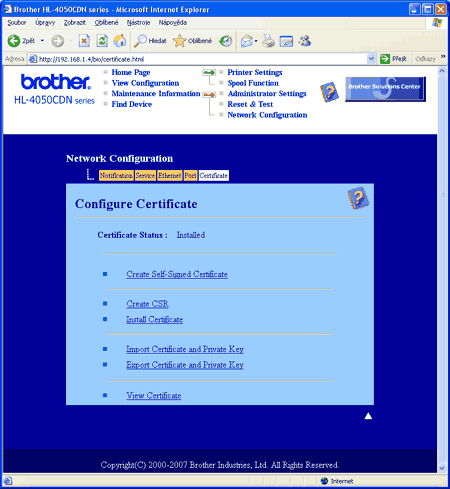
| 1 | Na stránce Configure Certificate (Konfigurovat certifikát) klikněte na volbu Create Self-Signed Certificate (Vytvořit vlastnoručně podepsaný certifikát). | ||||
| 2 | Zadejte položky Common Name (Název), Valid Date (Platný do) a potom klikněte na tlačítko Submit (Odeslat).
| ||||
| 3 | Nyní byl úspěšně vytvořen vlastnoručně podepsaný certifikát. Zaškrtněte políčko vlevo od každé funkce, kterou chcete zakázat a potom klikněte na tlačítko OK. 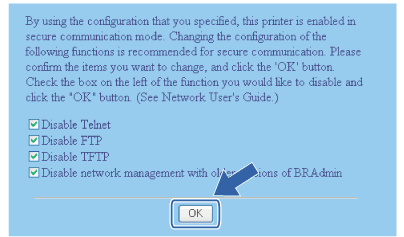
| ||||
| 4 | Konfiguraci aktivujte restartováním tiskárny. | ||||
| 5 | Certifikát podepsaný sám sebou je nyní uložen do paměti tiskárny. Chcete-li použít protokol SSL/TLS, potom je nutné, aby byl v počítači nainstalován také certifikát podepsaný sám sebou. Pokračujte k další části. |
| 1 | Klikněte na tlačítko Start a vyberte možnost Všechny programy. |
| 2 | Pravým tlačítkem klikněte na možnost Internet Explorer a potom klikněte na volbu Spustit jako správce. 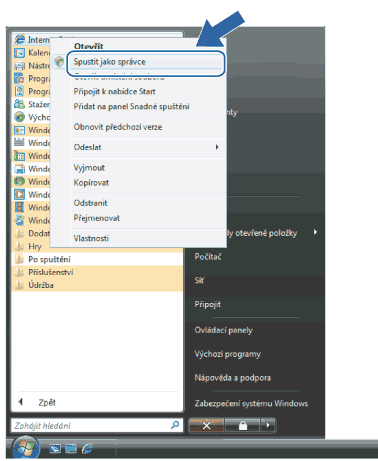 |
| 3 | Klikněte na Povolit. 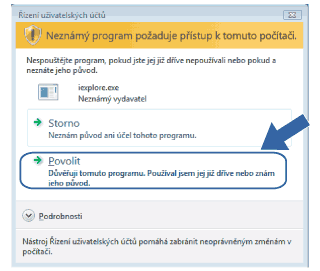 |
| 4 | Pro přístup k tiskárně zadejte do webového prohlížeče https://printer_ip_address/. (Kde printer_ip_address je IP adresa nebo název tiskového serveru). Potom klikněte na volbu Pokračovat na tento web (nedoporučujeme). 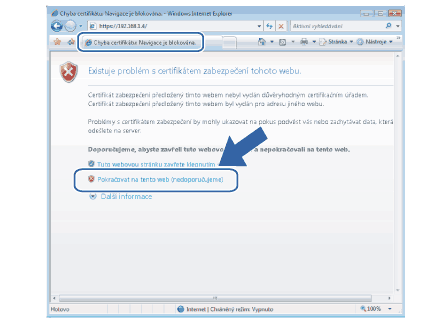 |
| 5 | Klikněte na volbu Chyba certifikátu a potom klikněte na volbu Zobrazit certifikáty. Postupujte podle dalších pokynů od kroku 4 . 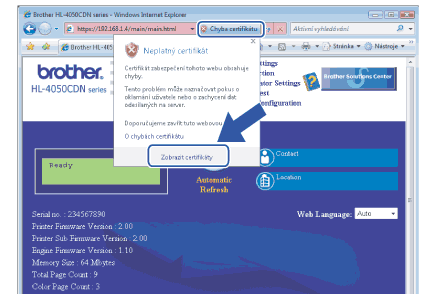 |
| 1 | Klikněte na tlačítko Start a vyberte možnost Všechny programy. |
| 2 | Pravým tlačítkem klikněte na možnost Internet Explorer a potom klikněte na volbu Spustit jako správce. 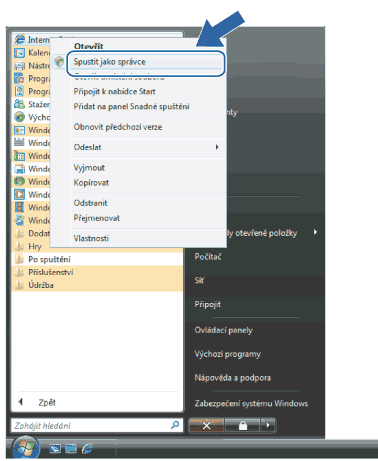 |
| 3 | Vyberte správce, pod kterýmchcete instalovat a zadejte heslo správce, potom klikněte na tlačítko OK. 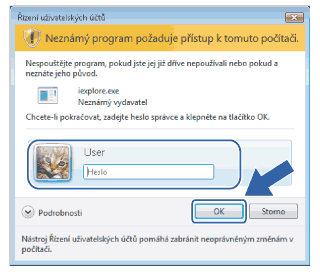 |
| 4 | Pro přístup k tiskárně zadejte do webového prohlížeče https://printer_ip_address/. (Kde printer_ip_address je IP adresa nebo název tiskového serveru). Potom klikněte na volbu Pokračovat na tento web (nedoporučujeme). 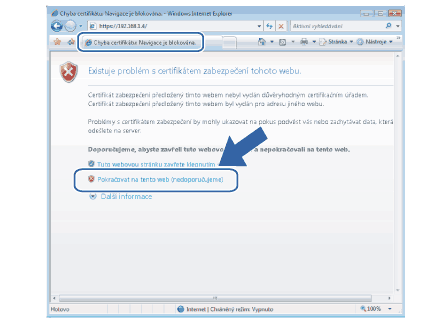 |
| 5 | Klikněte na volbu Chyba certifikátu a potom klikněte na volbu Zobrazit certifikáty. 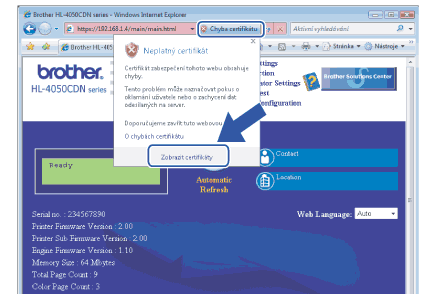 |
| 6 | Vyberte složku Podrobnosti a potom klikněte na položku Kopírovat do souboru.... 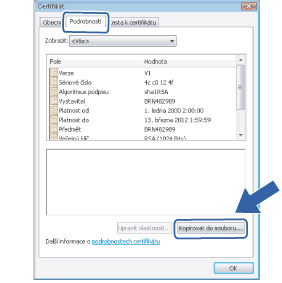 |
| 7 | Klikněte na tlačítko Další. 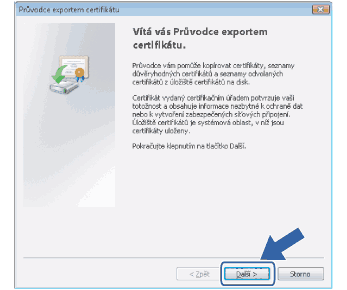 |
| 8 | Ujistěte se, že je vybráno nastavení Binární X.509, kódování DER (*.cer) a potom klikněte na tlačítko Další. 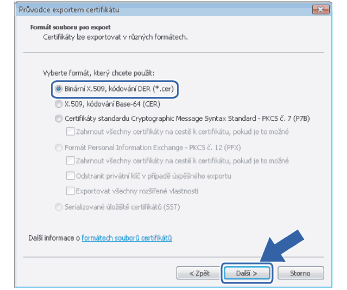 |
| 9 | Klikněte na Procházet.... 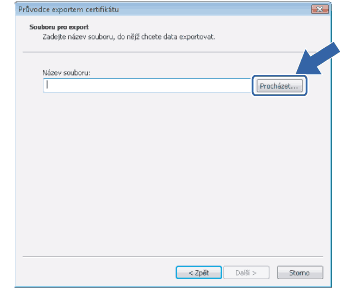 |
| 10 | Klikněte na Procházení složek.... 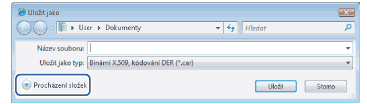 |
| 11 | Vyberte složku, do které chcete uložit soubor s certifikátem a zadejte název certifikátu. Potom klikněte na tlačítko Uložit. 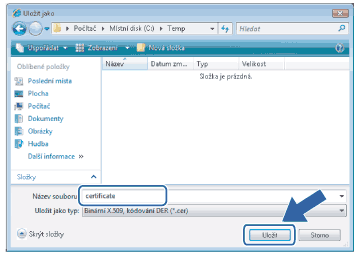 |
| 12 | Klikněte na tlačítko Další. 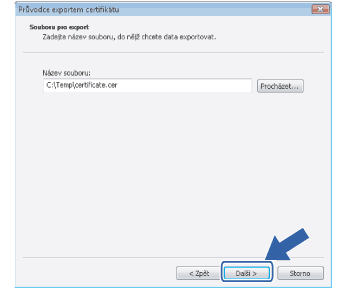 |
| 13 | Klikněte na tlačítko Dokončit. 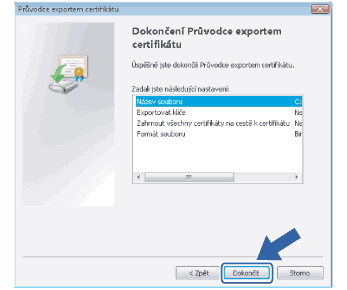 |
| 14 | Klikněte na tlačítko OK. 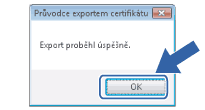 |
| 15 | Klikněte na tlačítko OK. 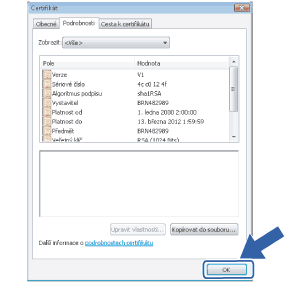 |
| 16 | Otevřete složku s uloženým souborem certifikátu 11 a dvakrát klikněte na soubor certifikátu. Postupujte podle dalších pokynů od kroku 4 . 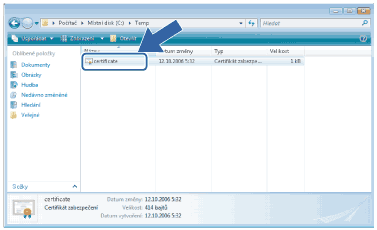 |
| 1 | Spusťte webový prohlížeč. | ||
| 2 | Pro přístup k tiskárně zadejte do webového prohlížeče https://printer_ip_address/. (Kde printer_ip_address je IP adresa nebo název tiskového serveru). | ||
| 3 | Zobrazí-li se následující dialogové okno, klikněte na volbu Zobrazit certifikát.  | ||
| 4 | Ve složce Obecné klikněte na volbu Informace o certifikátu. 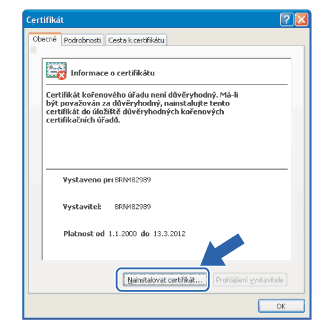 | ||
| 5 | Zobrazí-li se dialogové okno Průvodce importem certifikátu, klikněte na tlačítko Další. 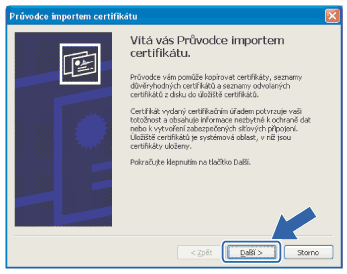 | ||
| 6 | Vyberte volbu Všechny certifikáty umístit v následujícím úložišti a potom klikněte na tlačítko Procházet.... 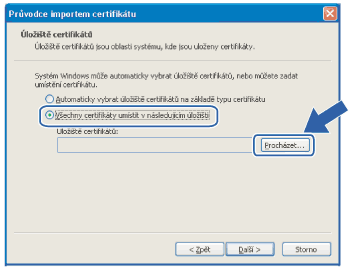 | ||
| 7 | Vyberte nastavení Důvěryhodné kořenové certifikační úřady a potom klikněte na tlačítko OK.  | ||
| 8 | Klikněte na tlačítko Další. 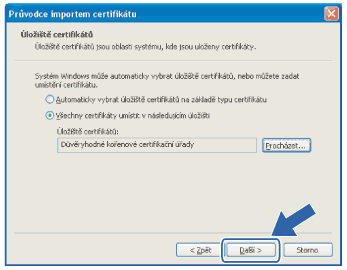 | ||
| 9 | Klikněte na tlačítko Dokončit. 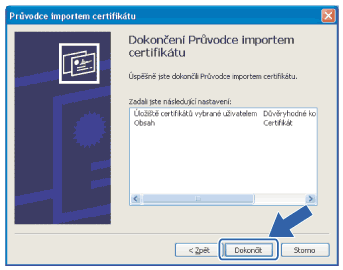 | ||
| 10 | Je-li otisk prstu správný, klikněte na tlačítko Ano. 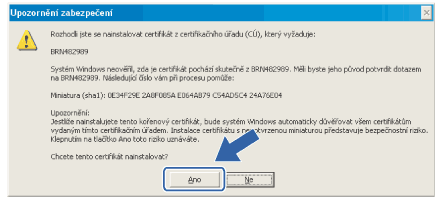
| ||
| 11 | Klikněte na tlačítko OK. 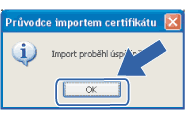 | ||
| 12 | Nyní je v počítači nainstalován vlastnoručně podepsaný certifikát a je k dispozici komunikace prostřednictvím protokolu SSL/TLS. |
  |   |